Win10系统用户账户控制怎么取消?win10取消用户账户控制的方法
Win10系统用户账户控制怎么取消?Windows10系统打开某些程序是会弹出一个用户账户控制的提示,这个用户账户控制避免系统被恶意软件侵扰。如果你运行正常的程序老是弹出提示窗口,也是很烦人的。那么用户账户控制怎么取消呢?下面小编就给大家带来win10取消用户账户控制的方法,一起来看看吧!
方法步骤:
1、使用快捷键调出(Win+R),然后输入msconfig 再点确定。
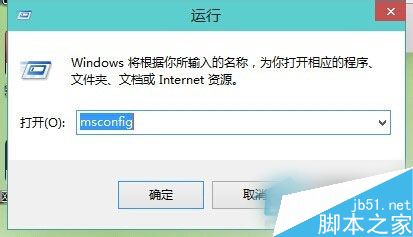
2、在系统配置工具,下面选择点击更改UAC设置然后再点击启动。
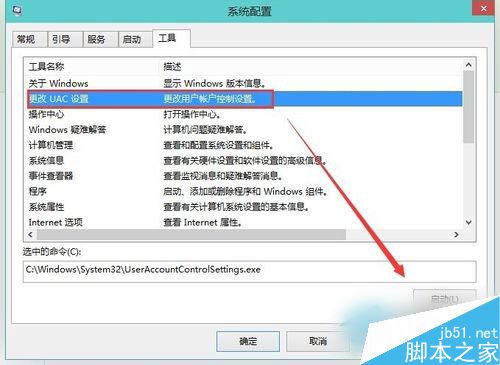
3、在出来的这个框框中,把它调成从不通知。然后确定就可以了。
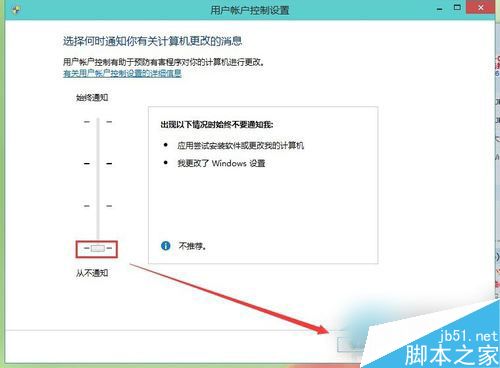
4、确定一下就会生效了。下次再安装程序时候就不会有这个提示了。
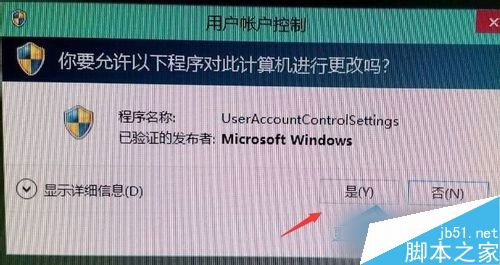
当然你还可以从控制面板中关闭用户账户控制,具体的步骤参考:Win10怎么关闭UAC控制?win10关闭uac方法。以上就是小编带来的win10取消用户账户控制的方法,感谢大家的阅读,更多内容请关注脚本之家网站!
相关文章
Win10怎么修改本地账号的用户名 win10本地账户改名图文教程
最近有很多朋友问我Win10怎么修改本地账号的用户名?本文以为不是很简单的事情吗,不过后来发现Win10设置面板并不是万能的,很多东西还是没法设置的,下面小编给大家带来了2016-06-30- Win10系统怎么快速添加本地账户?不想让别人使用自己的账户,怎么给别人添加一个新账户呢?下面我们就来看看Win10系统新增本地账户的教程,需要的朋友可以参考下2016-06-30
- 很多朋友更新Win10一周年更新预览版14367后发现,在该版本安装程序使用本地账户建立更方便,无需再像之前那样费心寻找,下面我们来看看详细内容,感兴趣的朋友可以进来参考2016-06-17
- 最近有win8用户反映,电脑在打开一些软件的时候却跳出了账户登录的界面,一直提示“需要输入账户密码”,则活该怎么办呢?本文将提供Win8系统打开一些软件提示需要输入账户2016-06-13
Win10登录微软账户提示发生了错误怎么办?Win10登录微软账户提示发生了
Win10系统用户可以使用微软账户登录系统及使用本地账户登入操作系统,但最近有win10用户反映,突然无法登入微软账户且提示“发生了错误请重试,或选择取消,以后在设置设备2016-06-06Win10怎么开启来宾账户? Win10正确打开来宾账户的技巧
Win10怎么开启来宾账户?win10系统中打开来宾账户比较麻烦,可能是因为bug,该怎么才能快速正确的打开来宾账户呢?下面我们就来看看Win10正确打开来宾账户的技巧,需要的朋2016-05-30win7系统在局域网共享文件提示登录失败用户账户限制的故障原因及解决方
有win7用户反映,在局域网共享文件时,遇到“登录失败:用户账户限制。可能的原因包括不允许空密码,登录时间限制,或强制的策略限制。”这是怎么回事呢?这种情况怎么办呢2016-05-30Win10系统打不开应用商店提示在关闭用户账户控制情况下无法打开应用商
最近有win10用户反映,应用商店无法打开,提示“在关闭用户账户控制情况下无法打开应用商店 启用用户账户控制”,这种情况怎么办呢?本文将提供Win10系统打不开应用商店提2016-05-26win10小号怎么隐身登陆? win10小号账户隐藏登录界面的技巧
win10小号账户怎么隐藏登录界面?想让自己的win10小号不让别人发现,就要想办法别让这个账户出现在登录界面为好,该怎么才能让小号的登录界面隐藏呢?请看下文详细介绍2016-05-25- win7 guest来宾账户只能读取计算机的系统信息和文件,但是现在的黑客和病毒盛行,所以这个用户的存是会带来很大的安全隐患,下面小编介绍一下win7系统关闭Guest账户提升系统2016-05-19


最新评论